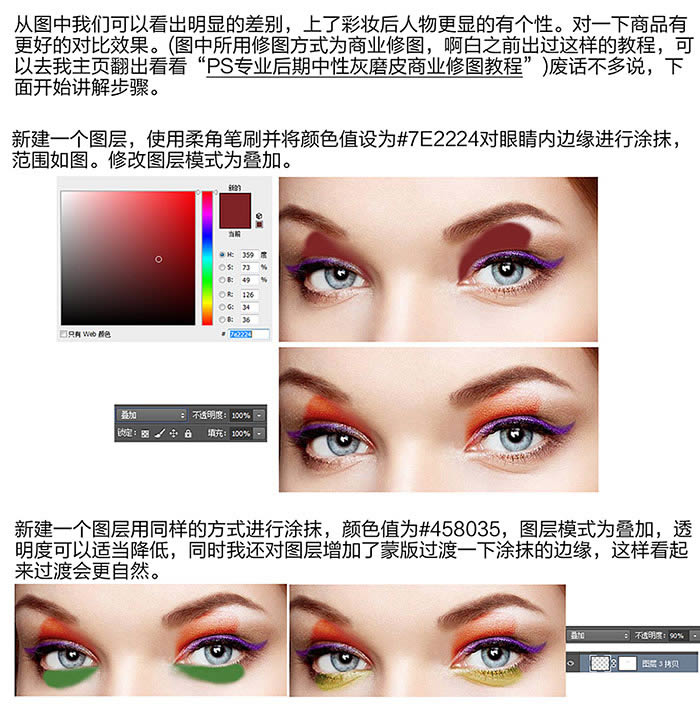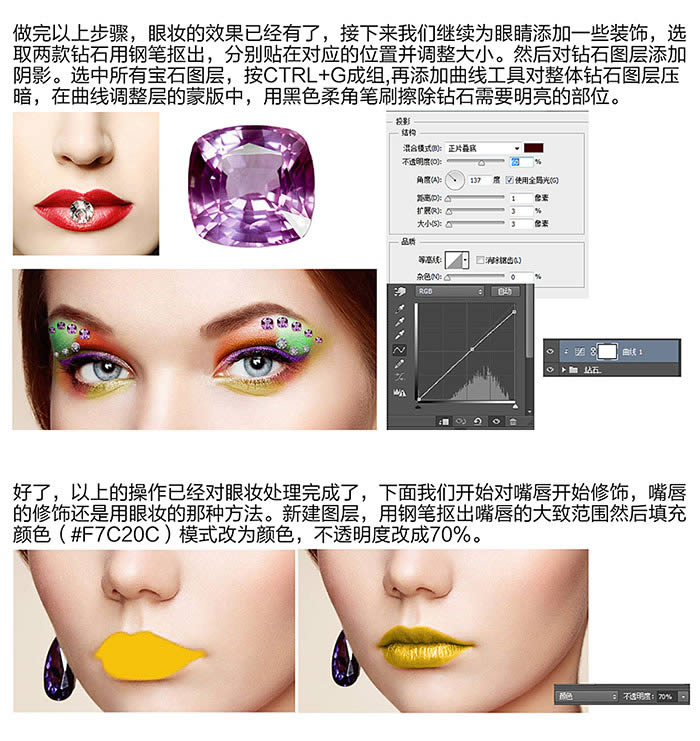Photoshop制作獨(dú)特彩妝美女模特頭像照片
發(fā)表時(shí)間:2023-07-23 來(lái)源:明輝站整理相關(guān)軟件相關(guān)文章人氣:
[摘要]有時(shí)為了使圖片更出眾更出彩,我們需要在人物臉上做一些效果。前期拍攝時(shí)沒(méi)給人物畫(huà)彩妝。這時(shí)就需要我們用PS來(lái)實(shí)現(xiàn)了。最終效果 原圖 一、新建一個(gè)圖層,使用柔角筆刷并將顏色值設(shè)為#7e2224對(duì)眼睛...
有時(shí)為了使圖片更出眾更出彩,我們需要在人物臉上做一些效果。前期拍攝時(shí)沒(méi)給人物畫(huà)彩妝。這時(shí)就需要我們用PS來(lái)實(shí)現(xiàn)了。最終效果

原圖

一、新建一個(gè)圖層,使用柔角筆刷并將顏色值設(shè)為#7e2224對(duì)眼睛內(nèi)邊緣進(jìn)行涂抹,范圍如圖。修改圖層模式為“疊加”。
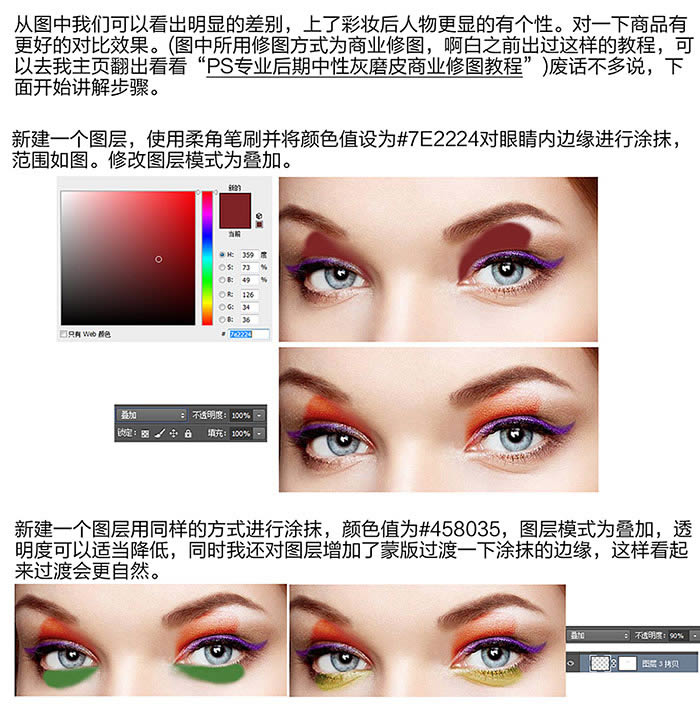
二、做到這里可以看到已經(jīng)有一些效果了,那我們接著往下做,分別新建圖層繼續(xù)在眼睛周圍上色。注意,右眼上完色后不要把左眼給忘了。

三、做完以上步驟,眼妝的效果已經(jīng)有了,接下來(lái)我們繼續(xù)為眼睛添加一些裝飾。
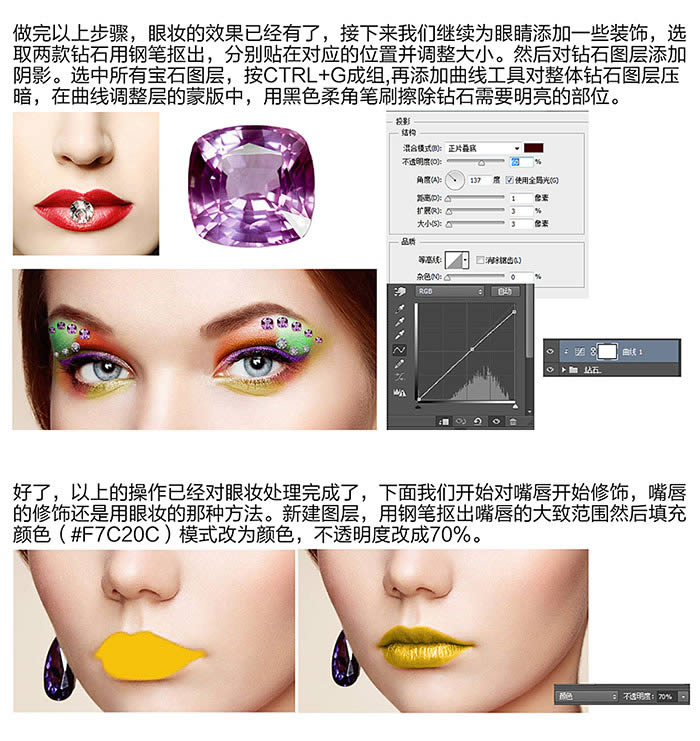
四、對(duì)臉頰兩邊添加腮紅,用橢圓選框工具選取大致范圍,羽化,填充顏色,然后模式改為“疊加”。記得給臉頰兩邊都添加。

五、用中性灰加畫(huà)筆對(duì)花添加明暗。

最終效果:

Photoshop默認(rèn)保存的文件格式,可以保留所有有圖層、色版、通道、蒙版、路徑、未柵格化文字以及圖層樣式等。